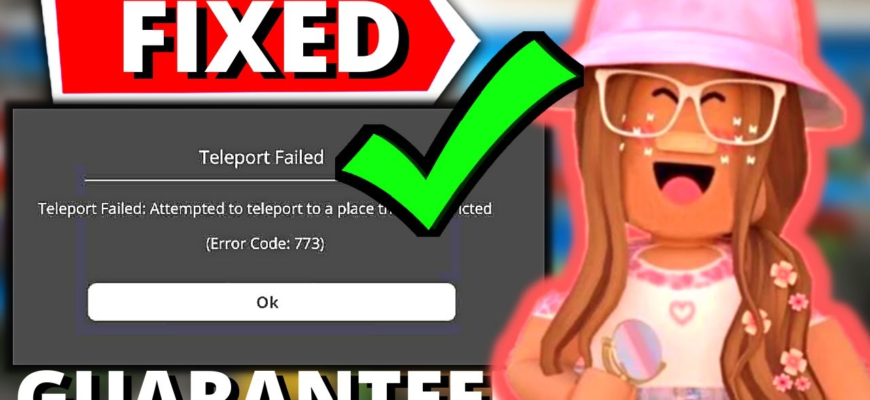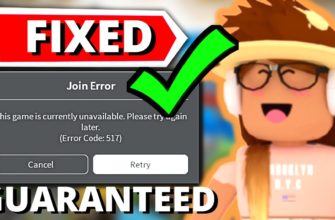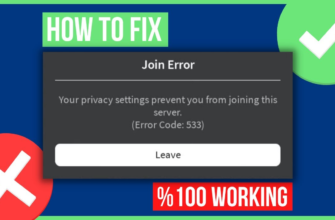Ошибка 773 в Роблокс обычно сопровождается сообщением Teleport Failed (Attempted to teleport to a place that is restricted. Error code: 773). Если переводить сообщение ошибки дословно, то получится: «Сбой телепортации (попытка телепортироваться в ограниченное место. Код ошибки: 773)».
Это сообщение говорит о том, что у пользователя произошли какие-то проблемы с подключением к интернету или же пользователь пытается телепортироваться в зону сервера, где происходят неполадки. Ошибка 773 в Роблокс решается достаточно легко.
Почему появляется ошибка 773 в Роблокс?
Сегодня можно выделить четыре ключевые причины, которые вызывают данную ошибку. Пользователь может ознакомиться с ними и уже точно унать, что же является причиной. Вот полный список:
- Происходят неполадки с интернетом.
- Неполадки со стороны сервера или разработчика.
- Сервер переполнен или перегружен игроками.
- Происходит телепортация в одобренную игру или игру, которая пока что находится на рассмотрении или на ограничении.

Имея перед собой список всех доступных причин, пользователь сможет сориентироваться со всеми дальнейшими действиями.
Ошибка 773 в Роблокс как решить
Теперь пользователь должен будет разобраться, как правильно решать данную проблему. Если пользователь понятия не имеет, что конкретно ему стоит делать, то нужно будет попробовать все существующие варианты по очереди. Что-то из этого обязательно сможет помочь решить проблему.
Смена DNS-сервера
Это самое первое, что необходимо будет сделать в самую первую очередь. Процесс не такой уж и сложный. Вот подробная инструкция:
- Для начала нужно открыть панель управления ПК. Открыть ее можно будет в меню Пуск в разделе «Служебные — Windows».
- Режим просмотра необходимо будет изменить на «Категория». После этого необходимо будет кликнуть на подпункт «Просмотр состояния сети и задач».
- В левой части в списке нужно будет выбрать «Изменение параметров адаптера».
- Найти активное подключение к интернету и нажать на него правой клавишей мышки. В выпадающем меню необходимо будет выбрать «Свойства».
- В новом окне пользователя интересует вкладка «Сеть», где необходимо будет найти компонент «Internet Protocol Version 4 (TCP/Pv4)», выбрать его и кликнуть на «Свойства».
- В появившемся окне необходимо будет выбрать вариант «Использовать следующие адреса DNS-сервера». В предпочитаемом DNS сервере поставить значение 1.1.1.1, а в альтернативном 1.0.0.1. После этого нажать на OK.
- После этого нужно использовать комбинацию горячих клавиш Win+X и запустить «Командная строка: Администратор».
- В новом окне ввести параметры ipconfig/flushdns и netsh winsock reset.
После этого необходимо будет лишь перезагрузить свой компьютер и проверить наличие ошибки. Как правило, после всех этих действий ошибка будет полностью исправлена.
Немного подождать
Возможно, сервер просто перегружен и пользователь не может из-за этого зайти на сервер. В таком случае придется только немного подождать, когда сервер станет менее загруженным и откроется вход.

Игра находится на рассмотрении
Необходимо обновить страницу игры или же попробовать открыть ее с помощью совершенно другого браузера. В таком случае необходимо будет обязательно проверить статус игры. Если игра находится на рассмотрении, то на странице игры появится соответствующий пункт.
Статус может меняться с задержкой в том случае, если создатель режима вводит глобальные изменения или же отдельные карты проверяются администрацией на соответствие правилам проекта. Нужно лишь ждать.